Podręcznik użytkownika iPhone’a
- Witaj
- Nowości w systemie iOS 14
-
- Budzenie i odblokowywanie
- Regulowanie głośności
- Zmiana dźwięków i wibracji
- Uzyskiwanie dostępu do funkcji z zablokowanego ekranu
- Otwieranie aplikacji
- Robienie zrzutu lub nagrywanie ekranu
- Zmiana lub blokowanie orientacji ekranu
- Zmiana tapety
- Ustawianie zdjęcia Live Photo jako tapety
- Przesuwanie rzeczy wyświetlanych na ekranie w dół
- Wyszukiwanie na iPhonie
- Wysyłanie rzeczy przy użyciu funkcji AirDrop
- Wykonywanie szybkich czynności
- Korzystanie z centrum sterowania oraz dostosowywanie go
- Dodawanie widżetów
- Ładowanie baterii i sprawdzanie jej stanu
- Znaczenie ikon na pasku statusu
- Podróżowanie z iPhone’em
-
- Kalkulator
- Kompas
-
- Konfigurowanie FaceTime
- Wykonywanie i odbieranie połączeń
- Wykonywanie grupowego połączenia FaceTime
- Robienie zdjęcia Live Photo
- Używanie innych aplikacji podczas połączenia
- Dodawanie efektów aparatu
- Zmiana ustawień audio i wideo
- Opuszczanie połączenia lub przełączanie na Wiadomości
- Blokowanie wybranych dzwoniących
-
- Gromadzenie danych dotyczących zdrowia i sprawności
- Prowadzenie profilu zdrowia
- Wyświetlanie informacji dotyczących zdrowia i sprawności
- Śledzenie cyklu miesiączkowego
- Śledzenie narażenia na dźwięki ze słuchawek oraz dźwięki otoczenia
-
- Wprowadzenie do harmonogramów snu
- Konfigurowanie pierwszego harmonogramu snu
- Wyłączanie alarmów i usuwanie harmonogramów snu
- Dodawanie lub zmiana harmonogramu snu
- Korzystanie z iPhone’a w trybie Sen
- Szybkie włączanie i wyłączanie trybu Sen na iPhonie
- Zmienianie swojego celu Sen oraz innych opcji trybu Sen
- Wyświetlanie swojej historii snu
- Udostępnianie danych dotyczących zdrowia i sprawności
- Pobieranie danych medycznych
- Tworzenie i udostępnianie karty medycznej
- Zarządzanie funkcjami aplikacji Zdrowie przy użyciu listy kontrolnej
- Rejestrowanie się jako dawca organów
- Tworzenie backupu danych aplikacji Zdrowie
-
- Wprowadzenie do aplikacji Dom
- Konfigurowanie akcesoriów
- Sterowanie akcesoriami
- Dodawanie kolejnych domów
- Konfigurowanie HomePoda
- Konfigurowanie kamer
- Rozpoznawanie twarzy
- Konfigurowanie routera
- Tworzenie i używanie scen
- Sterowanie akcesoriami w domu za pomocą Siri
- Zdalne sterowanie domem
- Tworzenie automatyzacji
- Zapraszanie innych do sterowania akcesoriami
-
- Pisanie wiadomości email
- Dodawanie załączników
- Adresowanie i wysyłanie wiadomości email
- Wyświetlanie wiadomości email
- Zachowywanie wersji roboczej wiadomości email
- Oznaczanie flagą i filtrowanie wiadomości email
- Porządkowanie poczty email
- Wyszukiwanie wiadomości email
- Usuwanie i odzyskiwanie usuniętych wiadomości email
- Praca z załącznikami
- Drukowanie wiadomości email
-
- Wyświetlanie map
-
- Wyszukiwanie miejsc
- Znajdowanie pobliskich atrakcji i usług
- Uzyskiwanie informacji o miejscach
- Oznaczanie miejsc
- Udostępnianie miejsc
- Zachowywanie ulubionych miejsc
- Poznawanie nowych miejsc przy użyciu przewodników
- Porządkowanie miejsc w swoich przewodnikach
- Uzyskiwanie informacji o ruchu drogowym i pogodzie
- Usuwanie ważnych miejsc
-
- Uzyskiwanie trasy przy użyciu Siri, Map i widżetów
- Wybieranie preferowanego sposobu podróży
- Uzyskiwanie trasy przejazdu samochodem
- Zgłaszanie zdarzeń drogowych
- Znajdowanie zaparkowanego samochodu
- Uzyskiwanie trasy przejazdu rowerem
- Znajdowanie miejsc postoju
- Uzyskiwanie trasy przejścia pieszo
- Uzyskiwanie trasy przejazdu transportem publicznym
- Wyświetlanie podglądu trasy lub listy wskazówek
- Zmienianie ustawień dźwięku wskazówek „krok po kroku”
- Wybieranie innych opcji trasy
- Uzyskiwanie trasy między dwoma miejscami innymi niż Twoje położenie
- Usuwanie ostatnio przeglądanych tras
- Znajdowanie tras w Mapach na Macu
- Pomaganie w poprawianiu i ulepszaniu aplikacji Mapy
- Zamawianie przejazdów
-
- Konfigurowanie Wiadomości
- Wysyłanie i odbieranie wiadomości
- Wysyłanie wiadomości do grupy lub do firmy
- Wysyłanie wiadomości zawierających zdjęcia, wideo i dźwięk
- Animowanie wiadomości
- Używanie aplikacji obsługujących iMessage
- Używanie Memoji
- Wysyłanie efektu Digital Touch
- Wysyłanie i odbieranie pieniędzy przy użyciu Apple Pay
- Zmiana powiadomień
- Blokowanie, filtrowanie i zgłaszanie wiadomości
- Usuwanie wiadomości
-
- Pobieranie muzyki
- Wyświetlanie albumów, playlist i innych rzeczy
- Odtwarzanie muzyki
- Dodawanie muzyki do kolejki
- Słuchanie stacji radiowych
-
- Subskrybowanie Apple Music
- Słuchanie muzyki w formacie Lossless
- Słuchanie muzyki w formacie Dolby Atmos
- Znajdowanie nowej muzyki
- Dodawanie muzyki i słuchanie jej poza siecią
- Uzyskiwanie spersonalizowanych rekomendacji
- Słuchanie stacji radiowych
- Wyszukiwanie muzyki
- Tworzenie playlist
- Sprawdzanie, czego słuchają znajomi
- Używanie Siri do odtwarzania muzyki
- Zmiana brzmienia muzyki
-
- Wykonywanie połączenia
- Wykonywanie połączeń alarmowych
- Odbieranie lub odrzucanie połączeń przychodzących
- Opcje dostępne w czasie trwania połączenia
- Sprawdzanie poczty głosowej
- Wybieranie dzwonków i wibracji
- Wykonywanie połączeń przez Wi‑Fi
- Konfigurowanie przekazywania połączeń i połączeń oczekujących
- Unikanie niechcianych połączeń
-
- Wyświetlanie zdjęć i wideo
- Usuwanie i ukrywanie zdjęć i wideo
- Edytowanie zdjęć i wideo
- Edycja zdjęć Live Photo
- Edycja zdjęć portretowych
- Porządkowanie zdjęć w albumach
- Wyszukiwanie w aplikacji Zdjęcia
- Udostępnianie zdjęć i wideo
- Wyświetlanie wspomnień
- Znajdowanie osób w aplikacji Zdjęcia
- Przeglądanie zdjęć według miejsc
- Korzystanie z funkcji Zdjęcia iCloud
- Udostępnianie zdjęć w albumach udostępnianych iCloud
- Korzystanie z funkcji Mój strumień zdjęć
- Importowanie zdjęć i wideo
- Drukowanie zdjęć
- Skróty
- Giełda
- Porady
- Tłumacz
-
- Przechowywanie kart w aplikacji Wallet
- Konfigurowanie Apple Pay
- Dokonywanie płatności zbliżeniowych
- Używanie Apple Pay w aplikacjach, wycinkach aplikacji i w Safari
- Używanie karty Apple Cash
- Używanie karty Apple Card
- Zarządzanie kartami i transakcjami
- Płacenie w środkach transportu publicznego
- Używanie kluczyków do samochodu
- Używanie legitymacji studenckich
- Dodawanie kart i zarządzanie nimi
- Korzystanie z kart
- Pogoda
-
- Konfigurowanie chmury rodzinnej
- Pobieranie zakupów członków rodziny
- Wyłączanie udostępniania zakupów
- Włączanie próśb o zgodę na dokonywanie zakupów
- Konfigurowanie karty Apple Cash w rodzinie
- Udostępnianie karty Apple Card
- Udostępnianie subskrypcji i miejsca w iCloud
- Udostępnianie zdjęć, kalendarza i innych informacji członkom rodziny
- Odnajdywanie zgubionego urządzenia członka rodziny
- Konfigurowanie funkcji Czas przed ekranem przez Chmurę rodzinną
-
- Przewód do ładowania
- Zasilacze
- Ładowarki i baterie zewnętrzne MagSafe
- Etui i futerały MagSafe
- Ładowarki bezprzewodowe z oznaczeniem „Qi‑Certified”
-
- Konfigurowanie słuchawek AirPods
- Ładowanie słuchawek AirPods
- Włączanie i wyłączanie odtwarzania dźwięku
- Zmienianie głośności słuchawek AirPods
- Wykonywanie i odbieranie połączeń przy użyciu słuchawek AirPods
- Przełączanie słuchawek AirPods między urządzeniami
- Używanie Siri ze słuchawkami AirPods
- Odsłuchiwanie wiadomości i odpowiadanie na nie
- Udostępnianie dźwięku przy użyciu słuchawek AirPods i Beats
- Zmienianie trybów kontrolowania hałasu
- Obsługa dźwięku przestrzennego
- Ponowne uruchamianie słuchawek AirPods
- Zmienianie nazwy i innych ustawień słuchawek AirPods
- Używanie innych słuchawek Bluetooth
- Używanie słuchawek EarPods
- Sprawdzania poziomu głośności dźwięku w słuchawkach
- Apple Watch
- HomePod i inne głośniki bezprzewodowe
- Zewnętrzne urządzenia pamięci masowej
- Magic Keyboard
- Drukarki
-
- Udostępnianie połączenia z Internetem
- Umożliwianie połączeń telefonicznych na iPadzie, iPodzie touch oraz Macu
- Przekazywanie zadań między iPhone’em i Makiem
- Wycinanie, kopiowanie i wklejanie między iPhone’em i innymi urządzeniami
- Podłączanie iPhone’a do komputera przy użyciu przewodu
- Synchronizowanie iPhone’a z komputerem
- Przesyłanie plików między iPhone’em i komputerem
-
- CarPlay — wprowadzenie
- Łączenie z CarPlay
- Używanie Siri
- Używanie elementów sterujących pojazdu
- Uzyskiwanie wskazówek „krok po kroku”
- Zgłaszanie zdarzeń drogowych
- Zmienianie widoku mapy
- Wykonywanie połączeń telefonicznych
- Odtwarzanie muzyki
- Wyświetlanie kalendarza
- Wysyłanie i odbieranie wiadomości tekstowych
- Odtwarzanie podcastów
- Odtwarzanie książek audio
- Słuchanie wiadomości Apple News
- Sterowanie domem
- Używanie innych aplikacji z CarPlay
- Zmienianie ułożenia ikon na ekranie początkowym CarPlay
- Zmienianie ustawień CarPlay
-
- Pierwsze kroki z funkcjami dostępności
-
-
- Włączanie VoiceOver i ćwiczenie gestów
- Zmiana ustawień VoiceOver
- Nauka gestów VoiceOver
- Obsługa iPhone’a przy użyciu gestów VoiceOver
- Sterowanie funkcją VoiceOver przy użyciu pokrętła
- Korzystanie z klawiatury ekranowej
- Pisanie palcem
- Używanie VoiceOver za pomocą klawiatury zewnętrznej Apple
- Korzystanie z monitora brajlowskiego
- Pisanie brajlem na ekranie
- Dostosowywanie gestów i skrótów klawiszowych
- Używanie VoiceOver z urządzeniem wskazującym
- Korzystanie z funkcji VoiceOver w aplikacjach
- Zoom (powiększanie zawartości ekranu)
- Lupa
- Wykrywanie osób
- Ekran i wielkość tekstu
- Ruch
- Zawartość mówiona
- Audiodeskrypcja
-
-
- Używanie wbudowanych funkcji ochrony bezpieczeństwa i prywatności
-
- Dbaj o bezpieczeństwo swojego Apple ID
- Logowanie się przy użyciu konta Apple
- Automatyczne wypełnianie silnych haseł
- Zmiana słabego hasła
- Automatyczne wypełnianie kodów odebranych w wiadomościach SMS na iPhonie
- Bezpieczne udostępnianie haseł przy użyciu AirDrop
- Zapewnianie dostępu do haseł na wszystkich swoich urządzeniach
- Zarządzanie uwierzytelnianiem dwupoziomowym
-
- Ponowne uruchamianie iPhone’a
- Wymuszanie ponownego uruchomienia iPhone’a
- Uaktualnianie systemu iOS
- Tworzenie backupu iPhone’a
- Przywracanie ustawień domyślnych iPhone’a
- Odtwarzanie całej zawartości z backupu
- Przywracanie kupionych i usuniętych rzeczy
- Sprzedaż lub przekazanie iPhone’a innej osobie
- Wymazywanie iPhone’a
- Instalowanie lub usuwanie profilów konfiguracji
-
- Ważne informacje dotyczące bezpieczeństwa
- Ważne informacje o obsłudze
- Uzyskiwanie informacji o iPhonie
- Wyświetlanie lub zmiana ustawień danych sieci komórkowej
- Znajdowanie dodatkowych zasobów związanych z oprogramowaniem i usługami
- Oświadczenie o zgodności z wymogami FCC
- Oświadczenie o zgodności ze standardami ISED Canada
- Informacje dotyczące transmisji ultraszerokopasmowej
- Informacje o urządzeniu laserowym klasy 1
- Apple a środowisko naturalne
- Informacje o recyklingu i pozbywaniu się sprzętu
- Prawa autorskie
Uzyskiwanie wskazówek „krok po kroku” przy użyciu CarPlay
Użyj Siri lub otwórz Mapy, aby uzyskać wskazówki dojazdu, informacje o warunkach drogowych oraz szacowany czas podróży (dostępne w niektórych regionach).
Uwaga: Wyświetlanie wskazówek wymaga połączenia iPhone’a z Internetem oraz włączonych usług lokalizacji. (Zobacz: Kontrolowanie udostępniania danych dotyczących lokalizacji na iPhonie).
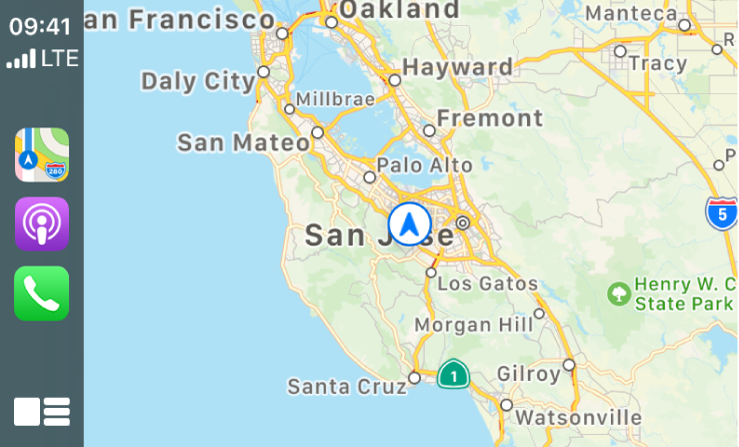
Znajdowanie trasy
CarPlay generuje prawdopodobne cele, używając adresów z wiadomości email, wiadomości tekstowych, kontaktów i kalendarzy, a także miejsc, które często odwiedzasz. Możesz również szukać miejsc, używać miejsc zachowanych jako ulubione oraz w zbiorach, a także szukać pobliskich atrakcji i usług.
Poproś Siri. Powiedz na przykład:
„Find a gas station”
„Give me directions home”
„Take me to the Golden Gate Bridge”
„Find a charging station”
„Find coffee near me”
Możesz także otworzyć aplikację Mapy w CarPlay przy użyciu elementów sterujących pojazdu i wybrać trasę.
Uwaga: Jeśli CarPlay wyświetla widok Dashboard, a na liście ostatnich aplikacji po lewej nie widać aplikacji Mapy, stuknij w ![]() , aby zobaczyć strony zawierające wszystkie aplikacje CarPlay, w tym Mapy.
, aby zobaczyć strony zawierające wszystkie aplikacje CarPlay, w tym Mapy.
Otwórz Mapy w CarPlay, a następnie wykonaj jedną z następujących czynności:
Wybierz miejsce zachowane jako ulubione. (Zobacz: Zachowywanie ulubionych miejsc w aplikacji Mapy na iPhonie).
Wybierz Cele, a następnie wybierz jeden z ostatnich celów lub przewiń w dół, aby wybrać cel zachowany w zbiorze. (Zobacz: Porządkowanie miejsc w swoich przewodnikach w Mapach na iPhonie).
Wybierz Szukaj, a następnie wybierz
 , aby powiedzieć szukaną frazę. Możesz również wybrać
, aby powiedzieć szukaną frazę. Możesz również wybrać  , aby użyć klawiatury ekranowej (jeśli jest dostępna). Możesz także wybrać cel z określonej kategorii usług dostępnych w pobliżu, takiej jak Parking lub Restauracje.
, aby użyć klawiatury ekranowej (jeśli jest dostępna). Możesz także wybrać cel z określonej kategorii usług dostępnych w pobliżu, takiej jak Parking lub Restauracje.
Jeśli wyświetlanych jest kilka tras, użyj elementów sterujących pojazdu, aby wybrać tę, którą wolisz.
Aby zadzwonić do danego miejsca przed odjazdem, wybierz
 .
.Aby rozpocząć wskazówki „krok po kroku”, wybierz Start.
Punktem początkowym wyświetlonej trasy jest Twoje bieżące położenie.
Gdy dotrzesz do celu i opuścisz pojazd, w Mapach na iPhonie pojawi się znacznik zaparkowanego samochodu, dzięki któremu będzie można łatwo znaleźć do niego drogę.
Używanie nawigacji „krok po kroku”
CarPlay monitoruje trasę i podaje wskazówki „krok po kroku” do celu.
W czasie podróży możesz wykonywać następujące czynności:
Wyłączanie wskazówek w dowolnym momencie: Powiedz do Siri na przykład „Stop navigating” lub wybierz pole U celu (w lewym dolnym rogu ekranu), a następnie wybierz Koniec trasy.
Wyciszanie wskazówek „krok po kroku”: Wybierz pole U celu, a następnie wybierz Wycisz.
Chwilowe zboczenie z drogi: Powiedz do Siri na przykład „Find a gas station”. Możesz także wybrać pole U celu, wybrać Szukaj, wybrać jedną z sugerowanych usług, a następnie wybrać cel.
Udostępnianie szacowanego czasu przybycia: Wybierz pole U celu, znajdujące się w lewym dolnym rogu, wybierz Wyślij U celu, a następnie wybierz jeden lub więcej sugerowanych kontaktów.
Osoby używające urządzeń z systemem iOS 13.1, iPadOS 13.1 lub nowszym otrzymują powiadomienie z aplikacji Mapy zawierające Twój szacowany czas przybycia oraz mogą śledzić Twoją podróż w aplikacji Mapy. Osoby używające urządzeń ze starszym systemem otrzymują powiadomienie przez iMessage. Osoby używające innych urządzeń mobilnych otrzymują wiadomość SMS. Operator może naliczać standardowe opłaty za przesyłanie danych oraz wysyłanie wiadomości tekstowych.
Aby wyłączyć wysyłanie informacji o szacowanym czasie przybycia, wybierz Udostępniam czas U celu (na dole ekranu CarPlay), a następnie wybierz kontakt.
Przełączanie między wyświetlaniem tylko następnego skrętu i wyświetlaniem wskazówek: Stuknij w przycisk wskazówek wyświetlany w lewym górnym rogu. U celu — wyświetlanie tylko następnego skrętu, co może wystarczać, jeśli jedziesz znaną drogą. Wskazówki — wyświetlanie dodatkowych informacji pomagających podczas nawigacji.
Uwaga: W przypadku aplikacji obsługujących widok Dashboard w CarPlay, w widoku Dashboard wyświetlana jest ostatnio otworzona aplikacja do nawigacji (jeśli w danej chwili żadna aplikacja nie jest używana do nawigacji) lub ostatnio otworzona i aktywnie używana aplikacja do nawigacji (jeśli używanych jest wiele aplikacji tego typu).